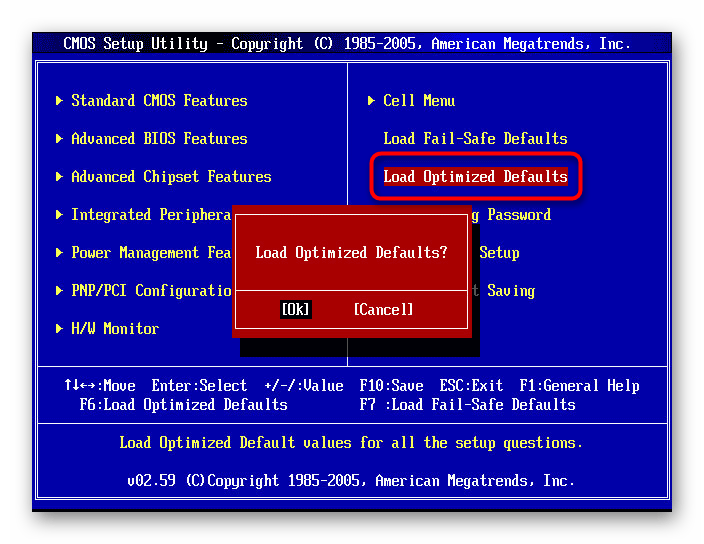Устраниение неисправностей: при включении компьютера BIOS выдает «Press F1 to run SETUP»
Всем привет! Иногда при включении компьютера можно увидеть странную надпись «Press F1 to run SETUP». Зачастую там есть и второй вариант «Press F2 to load default values and continue», и дальше компьютер не загружается. Данная проблема возникает после прохождения компьютером POST BIOS’а, и может сказать об очень серьезных проблемах с компьютером.
Сегодня я расскажу, что нужно делать в такой ситуации, и как можно самостоятельно всё починить.
В чем может быть проблема?
Для начала разберемся, из-за чего может возникнуть данная проблема. Самые основные причины:
1) Самое распространенное — это севшая батарейка BIOS.
2) Неудачный разгон, следовательно аварийное отключение питания и возможность сбросить BIOS к заводским настройкам.
3) Перегрев, следовательно тоже аварийное отключение, может быть последствием неудачного разгона.
4) Нежелательное отключение питания.
Как исправить?
1) Села батарейка BIOS
Прежде, чем торопиться менять батарейку, вам необходимо проверить, точно ли дело в ней.
Первые симптомы севшей батарейки BIOS:
1. После каждого полного отключения питания от компьютера (то есть, даже от розетки. поскольку блок питания ATX даже при выключенном компьютере выдает дежурное напряжение 5V) сбивается время и дата в BIOS, следовательно система тоже показывает неправильное время.
2. Если компьютер подключен к интернету через кабель Ethernet, то даже при правильной настройке даты и времени, компьютер в интернет может не выходить (то есть будет висеть «Без доступа к Интернету»).
Но по этим признакам точно определить не получится, а самый надёжный способ проверить батарейку BIOS — это вооружиться мультиметром в режиме вольтметра (хотя, стрелочного советского вольтметра будет предостаточно), вскрыть компьютер, извлечь батарейку BIOS и замерить её напряжение. Оно должно быть стабильным и не меньше 3V.
Если батарейка выдает стабильные 3V, то шагаем дальше.
2) Неудачный разгон.
Данная проблема чаще возникает у оверклокеров-любителей или оверклокеров-новичков, которые не рассчитали тактовую частоту процессора или видеокарты с их напряжениями, или не рассчитали возможности блока питания и он просто-напросто не потянул.
Тут решение очевидное — либо загрузиться в BIOS (F1) и попробовать ещё раз разогнать железо, либо просто загрузить заводские настройки BIOS (F2) и радоваться тому, что ничего не сгорело (и нет отвала чипа видеокарты).
3) Перегрев.
Как я уже написал, данная проблема преследует даже профессиональных оверклокеров, однако она может поджидать и обычного пользователя как ПК, так и ноутбука.
Решений тут несколько:
1. Почистить компьютер от пыли. И желательно не пылесосом, а вручную, используя мягкую кисть
2. Поменять термопасту процессора и видеокарты. Это заметно увеличит теплоотвод от чипа к радиатору. Лично я рекомендую использовать MX-4, она себя уже зарекомендовала с лучшей стороны.
3. Смазать или заменить вентиляторы охлаждения.
И желательно мониторить температуры компонентов компьютера во время работы, это продлит срок их службы. Для этого есть программа под названием SpeedFan. Ее можно бесплатно скачать из интернета.
4) Нежелательное отключение питания.
Тут не все зависит от пользователя. Отключение электросети в доме, выбило автомат, кто-то случайно нажал выключатель сетевого фильтра и т.д.
Если ничего из вышеперечисленного не подошло, то возможно. проблема в этом, стоит только вспомнить, может в доме на время выключали электроэнергию. Если это так, то это нежелательно, но и не критически.
От нежелательных отключений питания может спасти ИПБ (источник бесперебойного питания), который обезопасит компьютер не только от этого, но и от перепадов напряжения, в конечном итоге блок питания прослужит намного дольше.
Что такое Load Optimized Defaults в BIOS
К выборочной или полной настройке BIOS прибегают практически все пользователи. Поэтому многим из них важно знать о значении одной из опций — «Load Optimized Defaults». Что это такое и зачем она нужна, читайте далее в статье.
Предназначение опции «Load Optimized Defaults» в БИОС
Многим из нас рано или поздно требуется задействовать в работе BIOS, настроив какие-то его параметры по рекомендациям статей или исходя из самостоятельных знаний. Но далеко не всегда подобные настройки оказываются успешными — в результате некоторых из них компьютер может начать работать некорректно или перестать работать вообще, не уходя дальше заставки материнской платы или POST-экрана. Для ситуаций, когда какие-то значения подобраны неверно, есть возможность полного их сброса, причем сразу в двух вариациях:
- «Load Fail-Safe Defaults» — применение заводской конфигурации с наиболее безопасными параметрами в ущерб производительности ПК;
- «Load Optimized Defaults» (также носит название «Load Setup Defaults») — установка заводских настроек, идеально подходящих под вашу систему и обеспечивающих наилучшее, стабильное функционирование компьютера.
В современных AMI BIOS она располагается во вкладке «Save & Exit», может иметь горячую клавишу (F9 на примере ниже) и выглядит схожим образом:
В устаревшем Award опция располагается несколько иначе. Она находится в главном меню, тоже вызывается горячей клавишей — например, на скриншоте ниже видно, что для нее назначена F6. У вас это может быть F7 или другая клавиша, либо отсутствовать вовсе:
Следуя всему вышесказанному, пользоваться рассматриваемой опцией без дела не имеет смысла, она актуальна только при возникновении каких-либо проблем в работе. Однако если вы даже не можете зайти в БИОС, чтобы сбросить настройки на оптимальные, потребуется предварительно полностью обнулить его другими методами. Узнать о них вы можете из отдельной нашей статьи — в ней вам помогут Способы 2, 3, 4.
Появление сообщения «Load Optimized Defaults» в UEFI Gigabyte
Владельцы материнских плат от Гигабайт могут постоянно сталкиваться с диалоговым окном, который носит следующий текст:
BIOS has been reset — Please decide how to continue
Load optimized defaults then boot
Load optimized defaults then reboot
Enter BIOS
Это означает, что система не может загрузиться с текущей конфигурацией и просит пользователя выставить оптимальные параметры БИОС. Здесь предпочтителен выбор варианта 2 — «Load optimized defaults then reboot», однако далеко не всегда это приводит к успешной загрузке, и причин в этом случае может быть несколько, чаще всего они аппаратные.
- Села батарейка на материнской плате. Чаще всего проблема характеризуется загрузкой ПК, начинающейся за выбором оптимальных параметров, но после его выключения и последующего включения (например, на следующий день) картина повторяется. Это самая легкоустранимая неполадка, решающаяся покупкой и установкой новой. В принципе, компьютер может работать даже так, однако при любом последующем включении после простоя хотя бы в несколько часов придется проделывать описанные выше действия. Дата, время и любые другие настройки БИОС будут каждый раз сбиваться к дефолтным, включая те, что отвечают за разгон видеокарты.
Заменить ее вы можете по инструкции от нашего автора, описавшего этот процесс, начиная с момента выбора новой батарейки.
Проблемы с ОЗУ. Неисправность и ошибки в оперативной памяти могут стать причиной, при которой вы будете получать окно с вариантами загрузки от UEFI. Проверить ее на работоспособность можно радикально — установкой других плашек на материнскую плату или программными методами, используя нашу статью ниже.
Из этой статьи вы узнали, что обозначает опция «Load Optimized Defaults», когда ее нужно применять и почему она возникает в качестве диалогового окна UEFI у пользователей материнских плат Gigabyte.
Press f1 to run setup press f2 to load default values and continue что это, как исправить?

Разберем название
- Press F1 to run setup. После нажатия F1 запустится BIOS, точнее окно с разделами и опциями, где можно выбрать опции, чтобы устранить ошибку. Иногда, в следствии аппаратных проблем ошибку устранить можно только заменой определенного устройства.
- Press F2 to load default values and continue. Нажмите F2 для загрузки значений по умолчанию и продолжения. Имеется ввиду что выполнится сброс настроек BIOS к заводским, после чего продолжится загрузка ПК. Либо опять же, при наличии аппаратных проблем — ошибка повторится.
Также в названии может быть указана фраза Please enter setup to recover bios setting, которая означает: пожалуйста зайдите в биос чтобы восстановить настройки.
Причины
Причиной может быть севшая батарейка CMOS на материнской платы. В таком случае еще может указываться надпись CMOS CheckSumBad. Данная батарейка необходима чтобы настройки в биосе сохранялись даже после выключения ПК. Решение — просто заменить батарейку, купить можно в любом компьютерном магазине. Чтобы заменить: нужно разобрать ПК, осторожно извлечь старую и установить новую. Примерный вид батарейки:
В названии могут встречаться дополнительные слова, подсказывающие характер ошибки, например:
- No Keyboard Detected — ПК не видит клавиатура, проблема может быть в кабеле клавиатуры, в разьеме/коннекторе. При подключении по USB — попробуйте другой порт.
- CMOS Checksum Bad — как уже выяснили, ошибка из-за севшей батарейки CMOS (расшифровывается как Complementary Metal Oxide Semiconductor).
- USB Device Over Current Status Detected — на одном из порту USB либо на нескольких замечено замыкание. Необходимо срочно отключить питание от материнки и извлечь все устройства из USB-портов.
- CMOS Settings is wrong — нужно обнулить биос, просто вытащите батарейку на минут десять и установите ее обратно.
Заключение
При наличии ошибки Press f1 to run setup press f2 to load default values and continue, попробуйте:
- Нажать F1 чтобы запустить биос. Попробуйте сбросить настройки — зайдите в раздел Exit либо Smart, найдите опцию Load Setup Defaults, выберите ее > нажмите OK. Далее откройте раздел Exit > выбрите в нем Save Changes and Exit (что означает сохранить настройки и выйти).
- Нажмите F2 — приведет к автоматическому сбросу настроек биоса, после чего продолжиться загрузка.
- При упоминании CMOS — возможно ошибка именно в батарейке. Замените ее.
- Когда ничего не помогло — отключите от материнской платы максимум устройств, после чего попробуйте запустить. Если все равно не увидите логотип Windows, тогда стоит отнести плату в сервисный центр.
Комментарий с форума, возможно будет полезным:
Добавить комментарий Отменить ответ
Этот сайт использует Akismet для борьбы со спамом. Узнайте как обрабатываются ваши данные комментариев.